Jautājums
Problēma: kā novērst Windows 10 atjaunināšanas kļūdas kodu 0x800f0831?
Sveiki. Dažus pēdējos mēnešus sistēma Windows 10 mēģina instalēt jaunākos atjauninājumus, taču vienmēr neizdodas ar kļūdas kodu 0x800f0831. Es šobrīd skrienu 1903. gadā. Vai ir kaut kas, ko var darīt, lai to atrisinātu? Tas ir patiešām apgrūtinoši, lūdzu, palīdziet.
Atrisināta atbilde
Kļūdas kods 0x800f0831 ir kļūdu pārbaude, ar kuru cilvēki var saskarties, izmantojot Windows atjaunināšanas pakalpojumu. Patiešām, nav patīkami redzēt šo rakstzīmju secību, jo tas nenozīmē neko daudzsološu, izņemot to, ka neviens no Windows atjauninājumiem, kurus mēģinājāt instalēt, netiks veiksmīgi instalēts.
Papildus 0x800f0831 ir simtiem Windows atjaunināšanas kļūdu (piem., 0x80070103, 0x80073712, vai 0x80070541), taču lielāko daļu no tiem var viegli atrisināt. Parasti tos aktivizē Windows veikala kešatmiņa,[1] nepieejams Windows atjaunināšanas pakalpojums, pretvīrusu programmatūra vai daži bojāti atjaunināšanas faili.
Vairumā gadījumu Microsoft reaģē uz cilvēku ziņojumiem, kas saistīti ar Windows atjaunināšanas pakalpojuma avārijām nekavējoties un automātiski novērsiet problēmu vai sniedziet manuālas vadlīnijas, kas izskaidro, kā rīkoties ar viņiem.
Tomēr nav oficiālu ielāpu, lai labotu kļūdu 0x800f0831, tāpēc mēs centīsimies jums palīdzēt. Lai uzturētu sistēmas veiktspēju un drošību, ļoti svarīgi ir instalēt jaunākos atjauninājumus. Ja katrs mēģinājums instalēt Windows[2] atjauninājumi noved pie iepriekš minētās kļūdas, vispirms mēģiniet veikt šādas darbības:
- Restartējiet datoru normālā režīmā;
- Atspējojiet pretvīrusu uz laiku;
- Pārbaudi savu interneta pieslēgums (veikt ātruma testu)
- Pārbaudi savu laiks un datums iestatījumi.
- Uzstādīt ReimageMac veļas mašīna X9 un veiciet pilnu skenēšanu ar to.
Ja neviena no šīm metodēm nepalīdzēja, lūdzu, skatiet tālāk norādītos labojumus.

1. metode. Lejupielādējiet trūkstošo KB pakotni
Lai labotu bojātu sistēmu, jums ir jāiegādājas licencēta versija Reimage Reimage.
Vairumā gadījumu galvenais kļūdas 0x800f0831 iemesls ir trūkstošā KP pakotne, kas neļauj instalēt jaunāku atjauninājumu. Tāpēc jums vajadzētu pārbaudīt, kura pakotne jums trūkst, un manuāli lejupielādēt to, izmantojot Microsoft atjauninājumu katalogu:
- Nospiediet Win + E lai atvērtu File Explorer.
- Dodieties uz šo vietu: C: \\ Windows \\ Logs \\ CBS.
- Šeit, atveriet CBS.log failu, veicot dubultklikšķi uz tā.
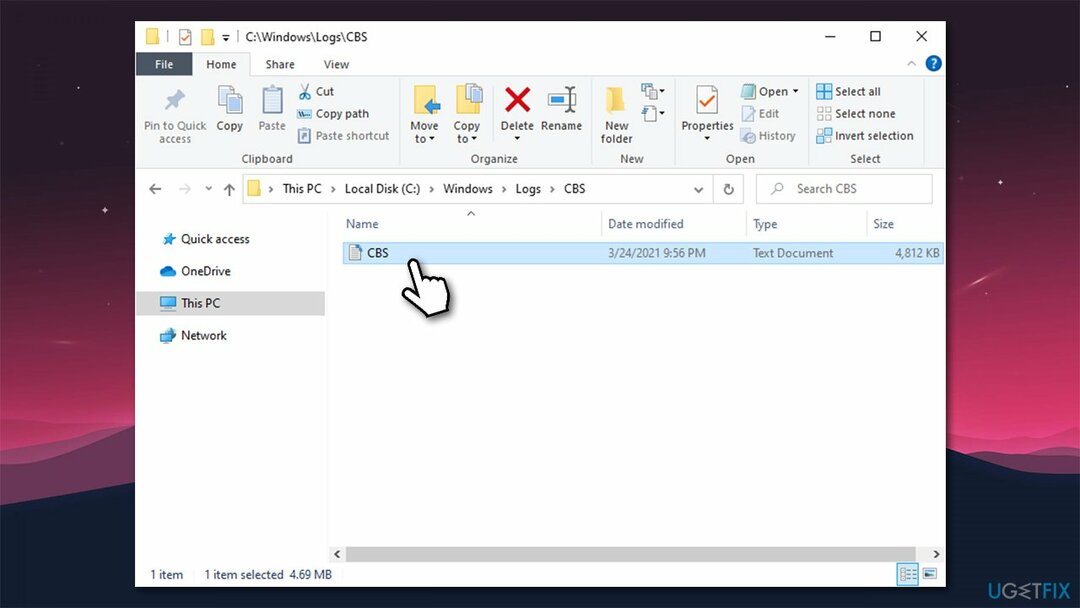
- Šeit meklējiet rindas, kurās ir kļūda 0x800f0831 vai ir ietverta šāda informācija (izmantojiet Ctrl+F lai meklētu konkrētus atslēgvārdus):
Veikala bojājumi, pakotnei trūkst manifesta: [Missing_Package]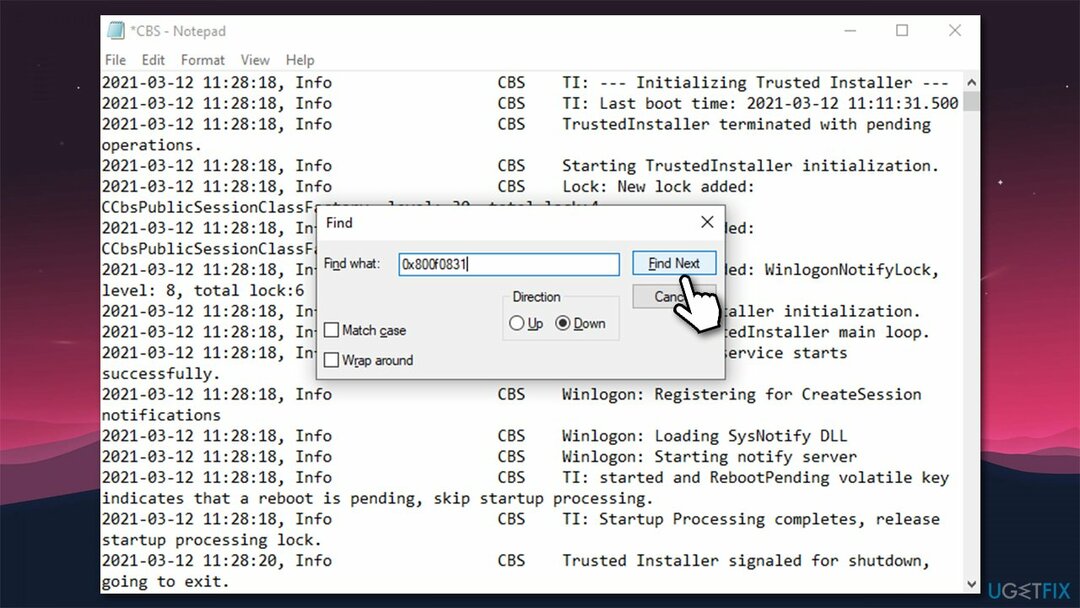
- Pierakstiet KB numurs blakus vienai no šīm līnijām.
- Tagad apmeklējiet Microsoft atjauninājumu katalogstīmekļa vietne lejupielādējiet un instalējiet trūkstošo pakotni.
- Reboot datoru un pēc tam mēģiniet palaist Windows atjauninājumus kā parasti.
2. metode. Palaidiet Windows atjaunināšanas problēmu risinātāju
Lai labotu bojātu sistēmu, jums ir jāiegādājas licencēta versija Reimage Reimage.
Ikreiz, kad rodas problēmas ar Windows atjauninājumiem, vispirms mēģiniet palaist Windows atjaunināšanas problēmu risinātāju, kas pieejams iestatījumu panelī:
- Ar peles labo pogu noklikšķiniet uz Sākt un izvēlēties Iestatījumi.
- Jaunajā logā atlasiet Atjaunināšana un drošība sadaļā.
- Kreisajā pusē izvēlieties Problēmu novēršana un tad izvēlieties Papildu problēmu novēršanas rīki pa labi.
- Atrast Windows atjaunināšana, noklikšķiniet uz tā un atlasiet Palaidiet problēmu risinātāju.
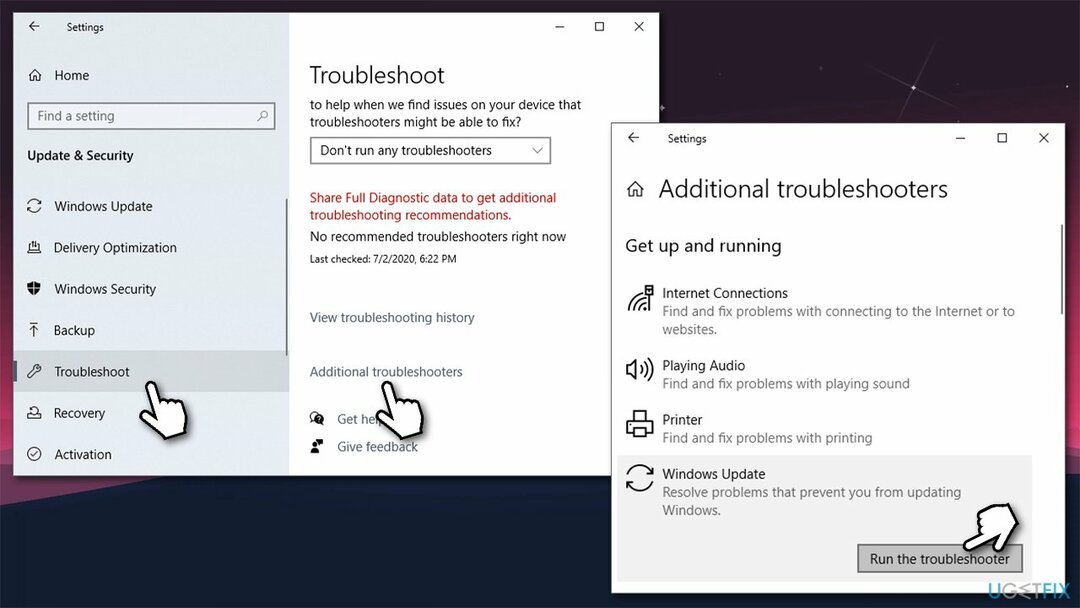
3. metode. Veiciet SFC un DISM skenēšanu
Lai labotu bojātu sistēmu, jums ir jāiegādājas licencēta versija Reimage Reimage.
Ja Windows sistēmas faili ir bojāti, varat palaist komandas, izmantojot komandu uzvedni, lai tos labotu, tādējādi ļaujot veikt vienkāršu 0x800f0831 labojumu.
- Ieraksti cmd Windows meklēšanā
- Ar peles labo pogu noklikšķiniet uz Komandu uzvedne meklēšanas rezultātu un izvēlieties Izpildīt kā administratoram
- Kopējiet un ielīmējiet šo komandu:
sfc /scannow - Nospiediet Ievadiet un gaidiet, līdz process tiks pabeigts
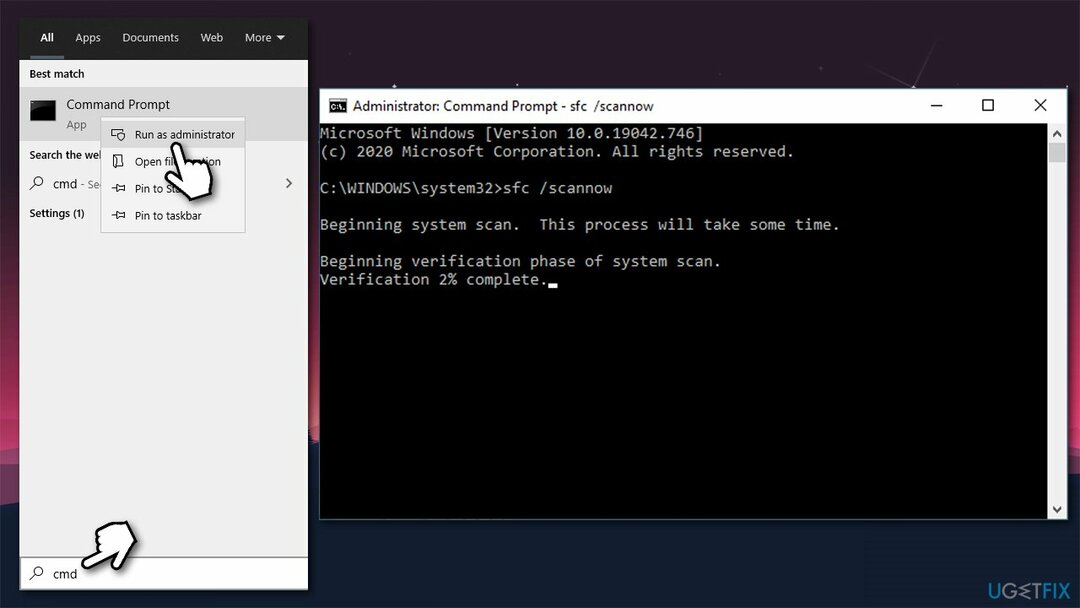
- Kad tas ir izdarīts, palaidiet šādas komandas, nospiežot Ievadiet pēc katra no tiem:
DISM /Tiešsaistē /Attēla tīrīšana /Pārbaudiet veselību
DISM /Tiešsaiste /Cleanup-Image /ScanHealth
DISM /Tiešsaistē /Attēla tīrīšana /Veselības atjaunošana - Kad tas ir pabeigts, pārstartēt Windows.
4. metode. Atiestatiet Windows atjaunināšanas komponentus
Lai labotu bojātu sistēmu, jums ir jāiegādājas licencēta versija Reimage Reimage.
- Atvērt Komandu uzvedne kā administrators kā paskaidrots iepriekš.
- Pēc tam pārtrauciet stop BITS, Windows atjaunināšana, kriptogrāfija, un MSI instalētājs pakalpojumus. Lai to izdarītu, ierakstiet šādas komandas un nospiediet Ievadiet pēc katra:
neto pieturas biti
neto pietura wuauserv
neto pietura appidsvc
neto pietura cryptsvc - Kad tas ir izdarīts, ielīmējiet Izdzēst “%ALLUSERSPROFILE%\\Application Data\\Microsoft\\Network\\Downloader\\qmgr*.dat” komandu dzēst qmgr*.dat failus.
- Pēc tam kopējiet un ielīmējiet cd /d %windir%\\system32 komandu un nospiediet Ievadiet.
- Lai atkārtoti reģistrētu BITS un Windows atjaunināšanas failus, ierakstiet visas tālāk norādītās komandas un nospiediet Ievadiet pēc katra:
regsvr32.exe atl.dll
regsvr32.exe urlmon.dll
regsvr32.exe mshtml.dll
regsvr32.exe shdocvw.dll
regsvr32.exe browseui.dll
regsvr32.exe jscript.dll
regsvr32.exe vbscript.dll
regsvr32.exe scrrun.dll
regsvr32.exe msxml.dll
regsvr32.exe msxml3.dll
regsvr32.exe msxml6.dll
regsvr32.exe actxprxy.dll
regsvr32.exe softpub.dll
regsvr32.exe wintrust.dll
regsvr32.exe dssenh.dll
regsvr32.exe rsaenh.dll
regsvr32.exe gpkcsp.dll
regsvr32.exe sccbase.dll
regsvr32.exe slbcsp.dll
regsvr32.exe cryptdlg.dll
regsvr32.exe oleaut32.dll
regsvr32.exe ole32.dll
regsvr32.exe shell32.dll
regsvr32.exe initpki.dll
regsvr32.exe wuapi.dll
regsvr32.exe wuaueng.dll
regsvr32.exe wuaueng1.dll
regsvr32.exe wucltui.dll
regsvr32.exe wups.dll
regsvr32.exe wups2.dll
regsvr32.exe wuweb.dll
regsvr32.exe qmgr.dll
regsvr32.exe qmgrprxy.dll
regsvr32.exe wucltux.dll
regsvr32.exe muweb.dll
regsvr32.exe wuwebv.dll - Uz atiestatīt Winsock, tips netsh winsock atiestatīšana un netsh winhttp atiestatīt starpniekserveri komandas. Nospiediet Ievadiet pēc katras no tām kā parasti.
- Visbeidzot, restartējiet BITS, Windows atjaunināšana, kriptogrāfija, MSI instalētājs pakalpojumus, ievadot šādas komandas, kam seko katra Ievadiet:
tīkls sākuma biti
net start wuauserv
neto sākums appidsvc
neto sākums cryptsvc
5. metode. Atspējot starpniekserveri
Lai labotu bojātu sistēmu, jums ir jāiegādājas licencēta versija Reimage Reimage.
- Klikšķis Win atslēga + R, tips inetcpl.cpl, un nospiediet Ievadiet.
- Izvēlieties Savienojumi un tad atveriet LAN iestatījumi.
- Atrast Automātiski noteikt iestatījumus lodziņu un atzīmējiet to ar ķeksīti.
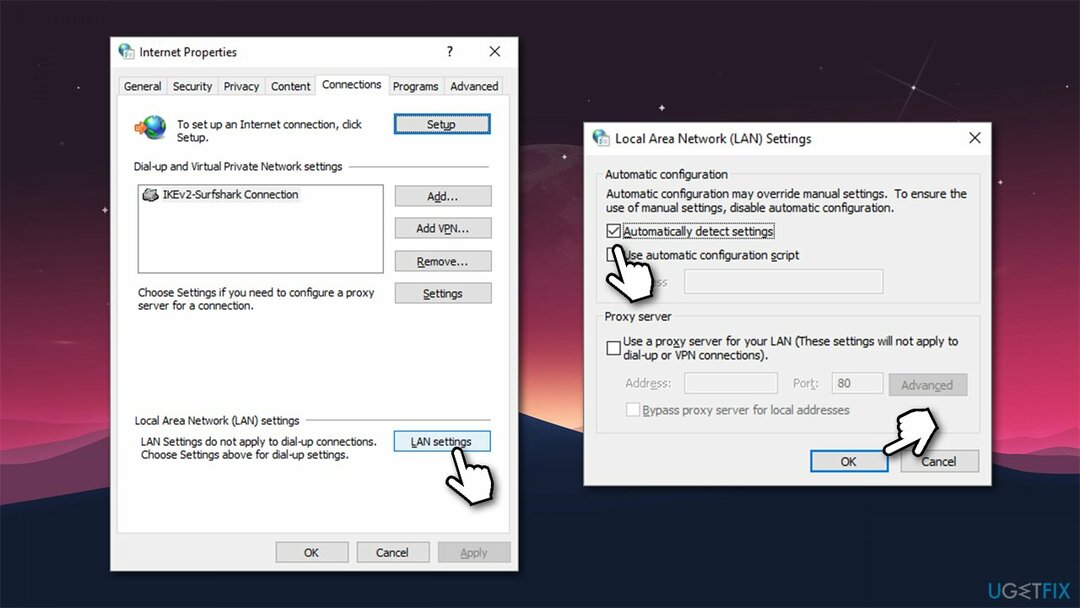
- Visbeidzot noņemiet atzīmi Starpniekserveris kaste.
Šīs ir metodes, kas palīdzēja lielākajai daļai Windows lietotāju, kuri ir cīnījušies ar Windows atjauninājumu instalēšanu. Ja tie jūsu gadījumā nedarbojās, iesakām arī pārbaudīt, vai datuma un laika iestatījumi ir pareizi. Dažreiz nepareizi iestatīts datums un laiks var saskarties ar Windows Update un Windows Store[3] pakalpojumus, tāpēc atjauninājumus neizdodas lejupielādēt/instalēt.
Automātiski izlabojiet kļūdas
ugetfix.com komanda cenšas darīt visu iespējamo, lai palīdzētu lietotājiem atrast labākos risinājumus kļūdu novēršanai. Ja nevēlaties cīnīties ar manuālām remonta metodēm, lūdzu, izmantojiet automātisko programmatūru. Visus ieteiktos produktus ir pārbaudījuši un apstiprinājuši mūsu profesionāļi. Tālāk ir norādīti rīki, kurus varat izmantot kļūdas labošanai.
Piedāvājums
dari to tagad!
Lejupielādēt FixLaime
Garantija
dari to tagad!
Lejupielādēt FixLaime
Garantija
Ja jums neizdevās novērst kļūdu, izmantojot Reimage, sazinieties ar mūsu atbalsta komandu, lai saņemtu palīdzību. Lūdzu, dariet mums zināmu visu informāciju, kas, jūsuprāt, mums būtu jāzina par jūsu problēmu.
Šajā patentētajā labošanas procesā tiek izmantota 25 miljonu komponentu datubāze, kas var aizstāt jebkuru bojātu vai trūkstošu failu lietotāja datorā.
Lai labotu bojātu sistēmu, jums ir jāiegādājas licencēta versija Reimage ļaunprātīgas programmatūras noņemšanas rīks.

VPN ir ļoti svarīgs, kad runa ir par lietotāja privātums. Tiešsaistes izsekotājus, piemēram, sīkfailus, var izmantot ne tikai sociālo mediju platformas un citas vietnes, bet arī jūsu interneta pakalpojumu sniedzējs un valdība. Pat ja izmantojat visdrošākos iestatījumus, izmantojot tīmekļa pārlūkprogrammu, jūs joprojām varat izsekot, izmantojot programmas, kas ir savienotas ar internetu. Turklāt uz privātumu vērstas pārlūkprogrammas, piemēram, Tor, nav optimāla izvēle samazināta savienojuma ātruma dēļ. Labākais risinājums jūsu privātumam ir Privāta piekļuve internetam - esiet anonīms un drošs tiešsaistē.
Datu atkopšanas programmatūra ir viena no iespējām, kas varētu jums palīdzēt atgūt savus failus. Dzēšot failu, tas nepazūd — tas paliek jūsu sistēmā tik ilgi, kamēr tam netiek ierakstīti jauni dati. Data Recovery Pro ir atkopšanas programmatūra, kas meklē jūsu cietajā diskā izdzēsto failu darba kopijas. Izmantojot šo rīku, varat novērst vērtīgu dokumentu, skolas darbu, personīgo attēlu un citu svarīgu failu zudumu.